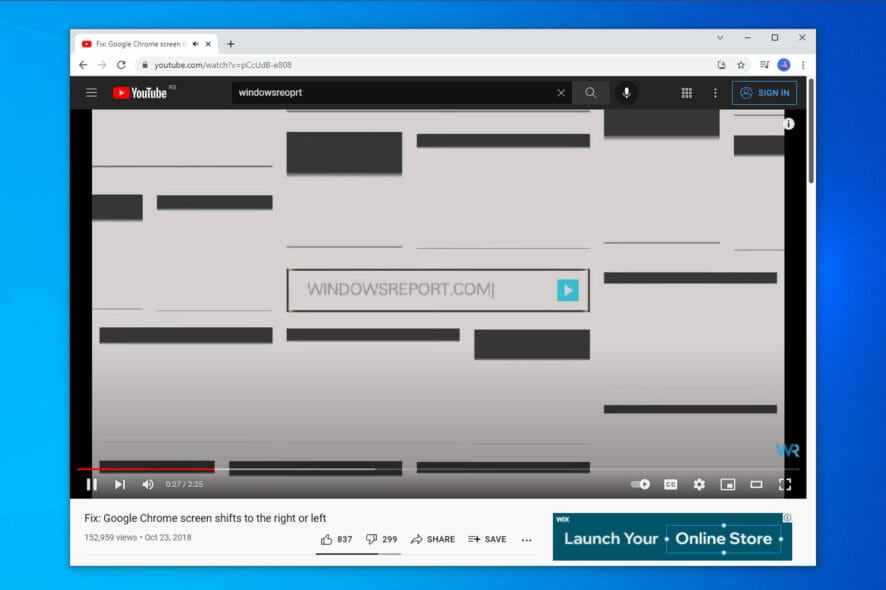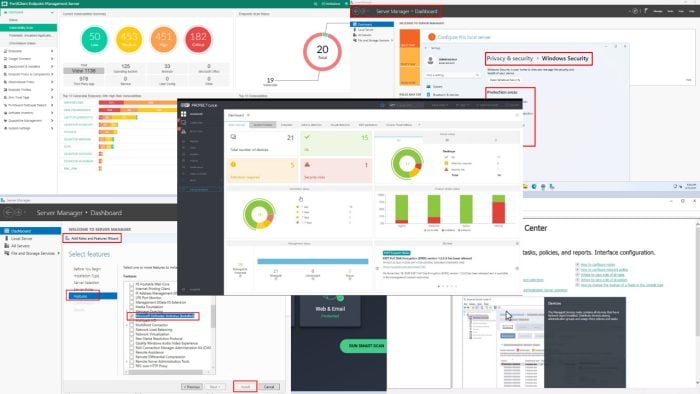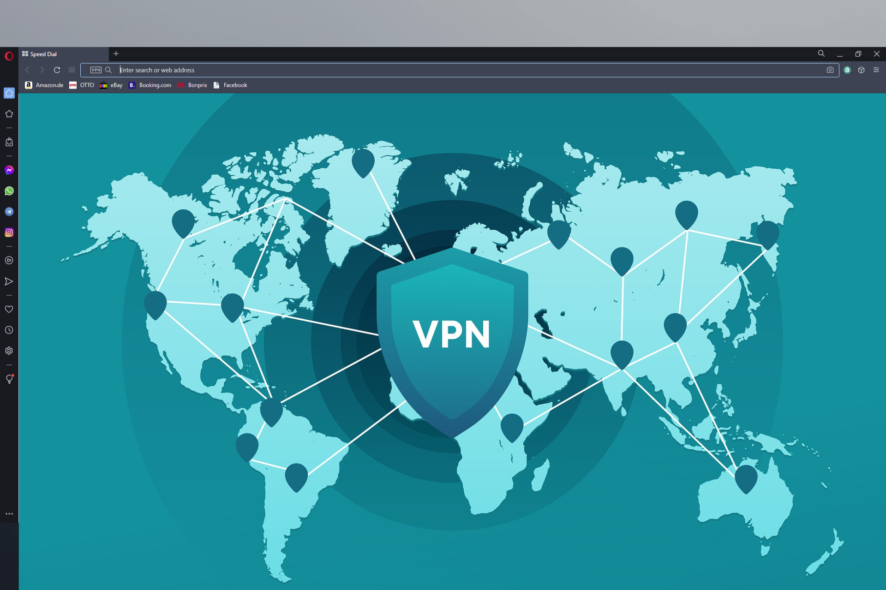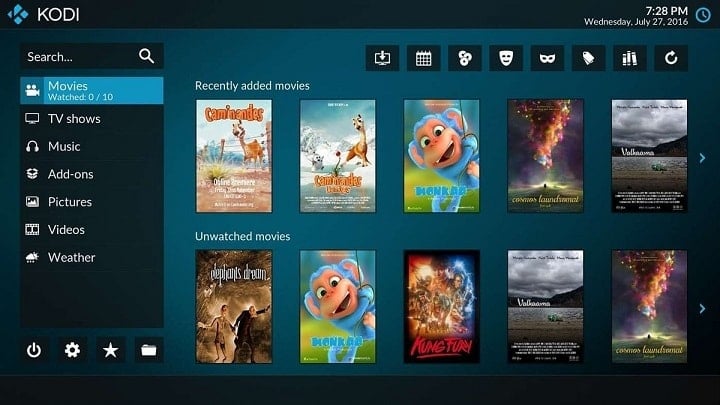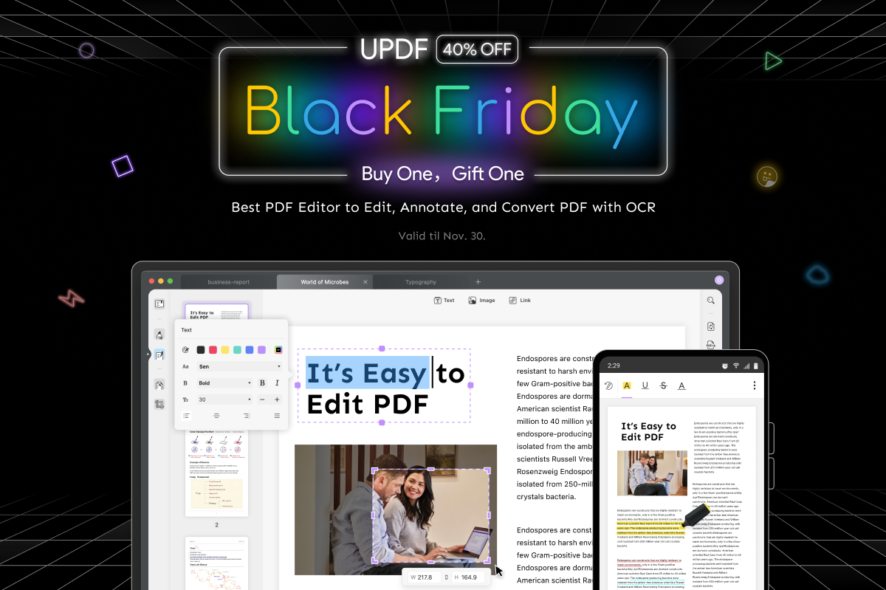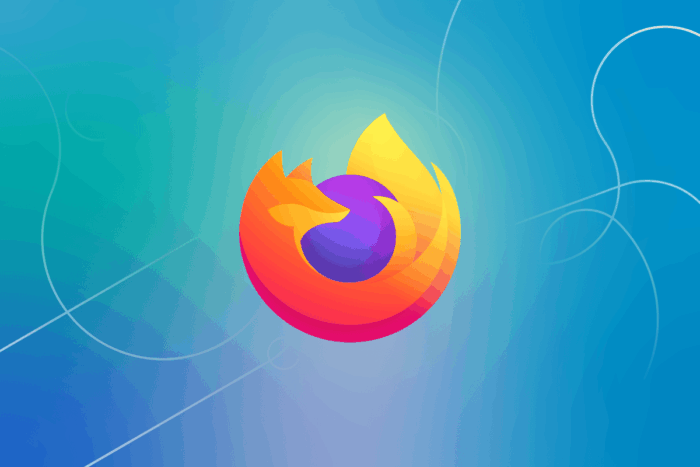Cómo descomprimir archivos en Windows 7 / Windows XP [Guía completa]
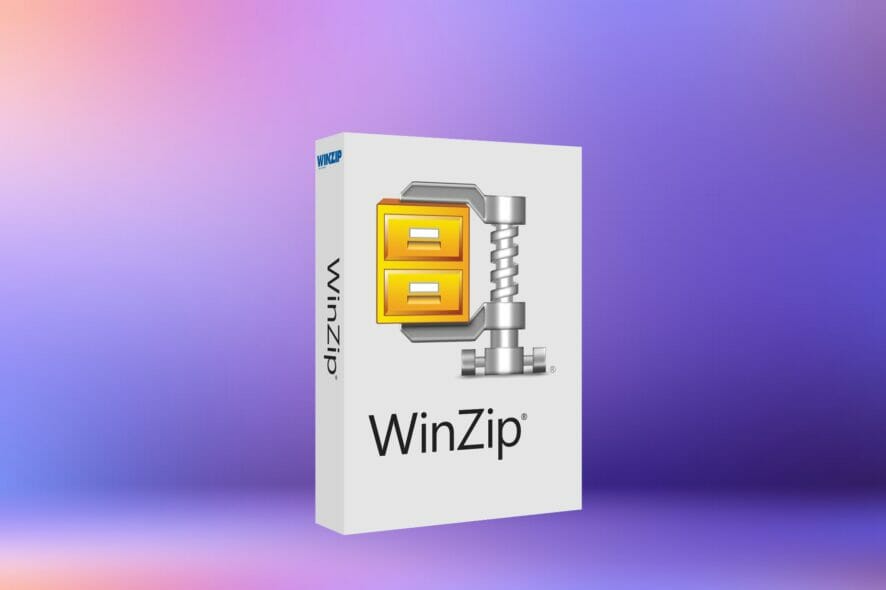
Los archivos Zip se han utilizado durante muchos años debido a su versatilidad. Puedes comprimir datos y liberar impresionantes cantidades de espacio en tu disco al hacerlo.
Muchos de ustedes han trabajado con archivos Zip y conocen la respuesta a nuestra pregunta del título. Pero si necesitas saber todo sobre cómo descomprimir archivos en Windows 7 y Windows XP, la siguiente guía será más que aclaratoria.
¿Cómo abres un archivo comprimido?
Descarga e instala WinZip
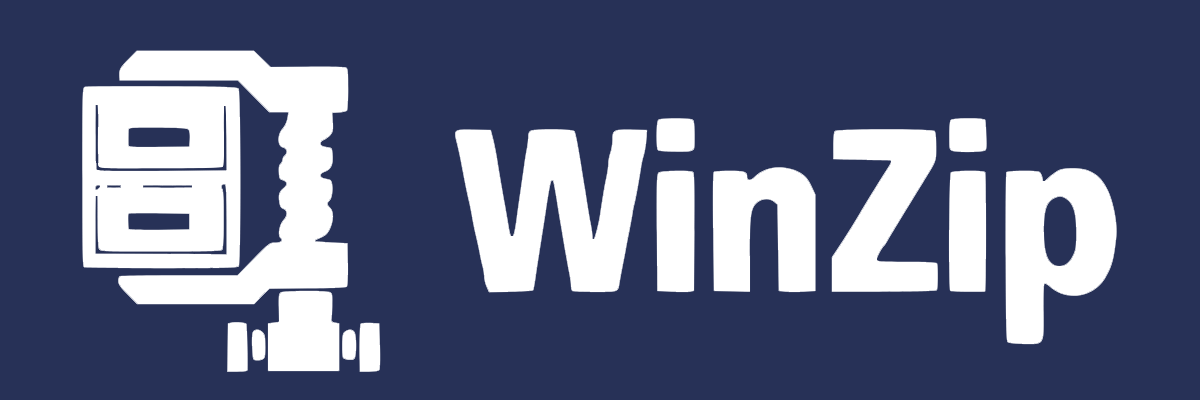
Como probablemente hayas adivinado, el adjetivo comprimido proviene de la mejor herramienta de archivado y desarchivado, WinZip. Así que descomprimir naturalmente comenzará con la descarga e instalación de esta increíble herramienta haciendo clic en el gran botón de abajo.
WinZip es la mejor herramienta para descomprimir simplemente porque es rápida, puede manejar múltiples archivos comprimidos al mismo tiempo y admite más de 24 tipos de archivos de archivo, incluyendo ZIP, ZIPX, TAR, TAR GZ, RAR, 7Z, GZ, IMG, GZIP, GZ y muchos otros, incluso imágenes ISO.
Esta herramienta también es genial porque viene con muchas otras características interesantes, como la encriptación AES de 128 bits y 256 bits o la conversión de PDF a Word y de Word a PDF.
Puedes probar WinZip antes de comprar para que tenga tiempo suficiente para sorprenderte.
Extraer el archivo desde el menú contextual
- Localiza el archivo comprimido que deseas descomprimir en tu PC
- Haz clic derecho sobre el archivo y elige WinZip del menú
- Elige una de las 3 opciones para descomprimir el archivo como sigue:
- Descomprimir a te pedirá que indiques la carpeta donde deseas descomprimir el archivo
- Descomprimir aquí descomprimirá el archivo en la carpeta donde se encuentra el archivo comprimido
- Descomprimir en carpeta es una ubicación predefinida para archivos descomprimidos que puedes definir en WinZip.
Extraer el archivo desde WinZip
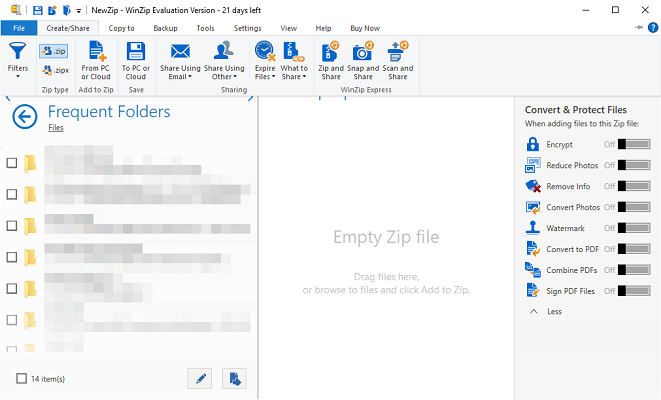
- Abre WinZip
- Haz clic en Archivo en la esquina superior izquierda y localiza el archivo que necesitas extraer (también puedes simplemente arrastrar el archivo comprimido a la ventana de WinZip)
- Selecciona el destino donde deseas descomprimir el archivo y disfruta.
Esta es nuestra guía sobre cómo descomprimir archivos en Windows 7 / Windows XP. Es bastante simple, ¿verdad? Puedes dejarnos un comentario a continuación si has tenido algún problema durante el proceso.